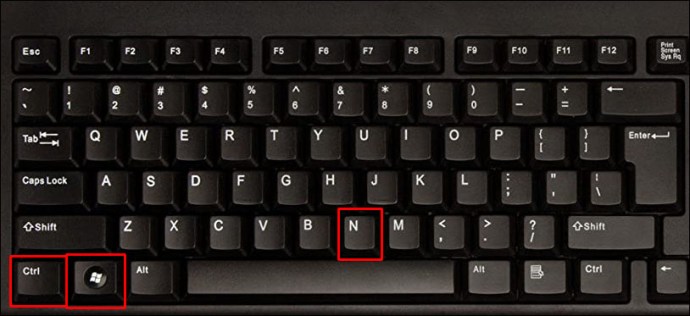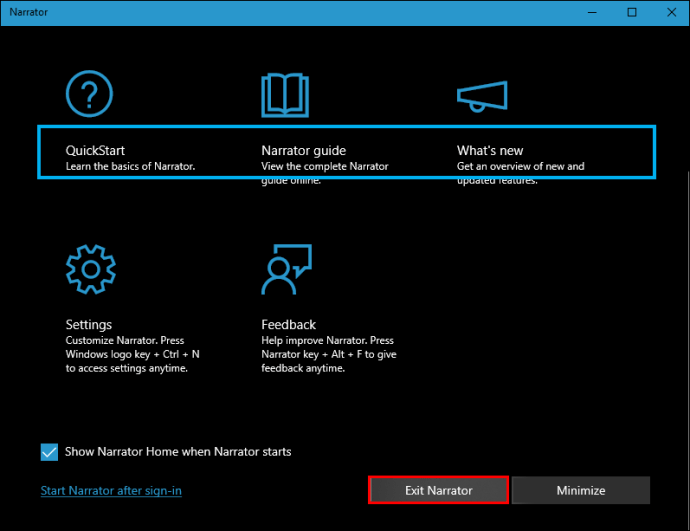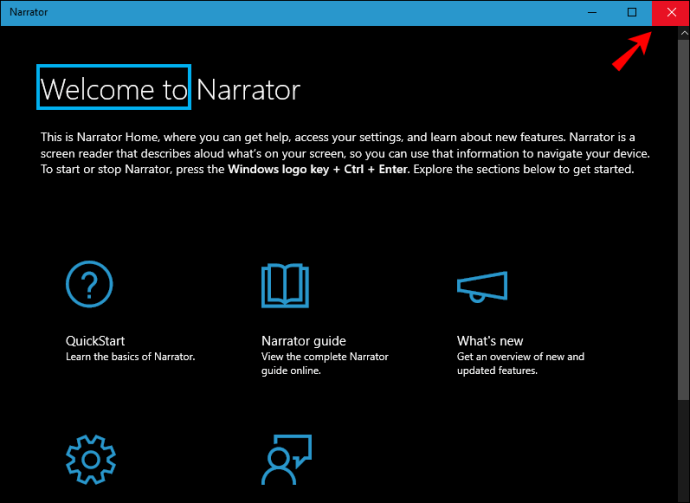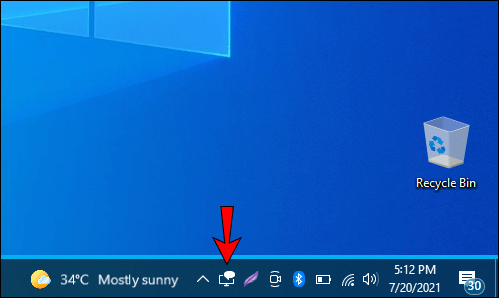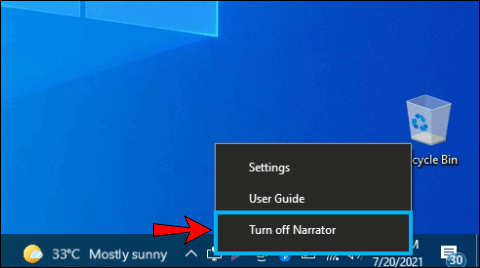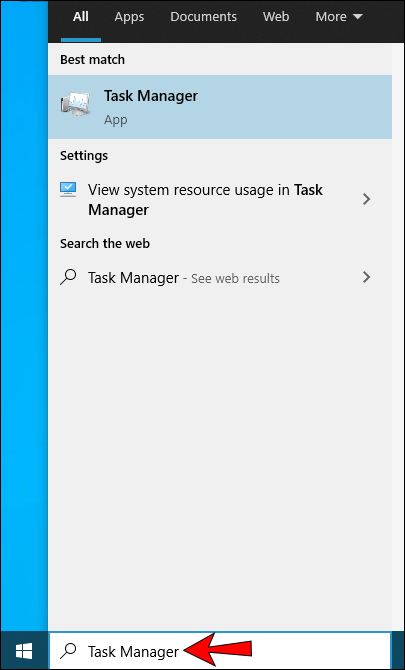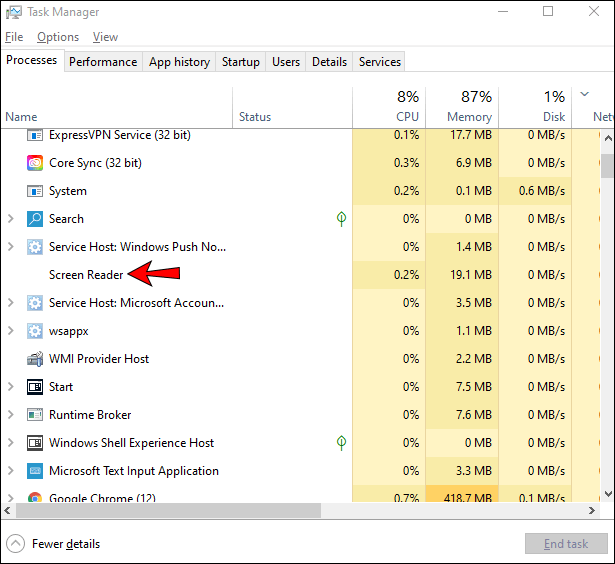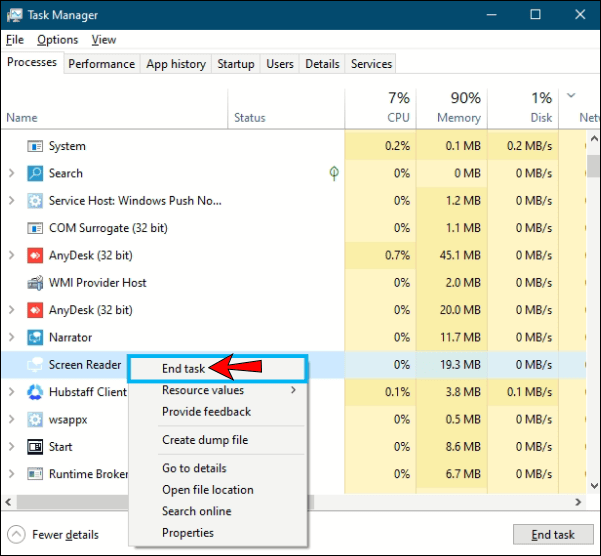Pripovedovalec je aplikacija, ki bo zlahka prebrala vse na vašem zaslonu. S to aplikacijo se lahko pomikate po računalniku brez uporabe miške. To je vgrajena aplikacija v sistemu Windows 10, ki je izjemno koristna za slepe ali slabovidne. Vendar, če ga ne želite uporabljati, je lahko moteče. Nadaljujte z branjem tega članka in pokazali vam bomo, kako izklopite Pripovedovalca, in vam predstavili različne možnosti, ki so na voljo v tem neverjetnem programu.

Kako onemogočiti pripovedovalca v sistemu Windows 10
Pripovedovalca lahko izklopite na različne načine ali pa ga za vedno onemogočite. V tem priročniku boste našli vodnik po korakih za vse možnosti, ki jih izberete.
Uporabite kombinacijo tipk za bližnjico
Preprosta kombinacija tipk bo izklopila Pripovedovalca. Če pritisnete »Ctrl + tipka z logotipom Windows + Enter«, se pripovedovalec samodejno izklopi. Če ga želite znova vklopiti, ponovite isto kombinacijo tipk in pogovorno okno Pripovedovalec se bo prikazalo in samodejno zagnalo. Znova ga lahko izklopite tako, da tapnete »Izklopi pripovedovalca« ali pa pritisnete »V redu« in ga še naprej uporabljate.
Obstaja še ena kombinacija tipk, ki jo lahko uporabite za izklop Pripovedovalca:
- Tapnite »Ctrl + tipka z logotipom Windows + N«.
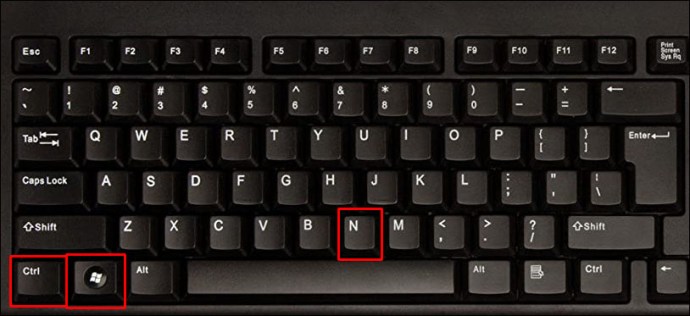
- S tem se odprejo nastavitve pripovedovalca. S preklopnim gumbom lahko izklopite pripovedovalca.

Zaprite okno pripovedovalca
Če želite, lahko zaprete Pripovedovalec tako, da zaprete okno:
- Pojdite v okno Pripovedovalca.
- Tapnite »Izhod pripovedovalca«.
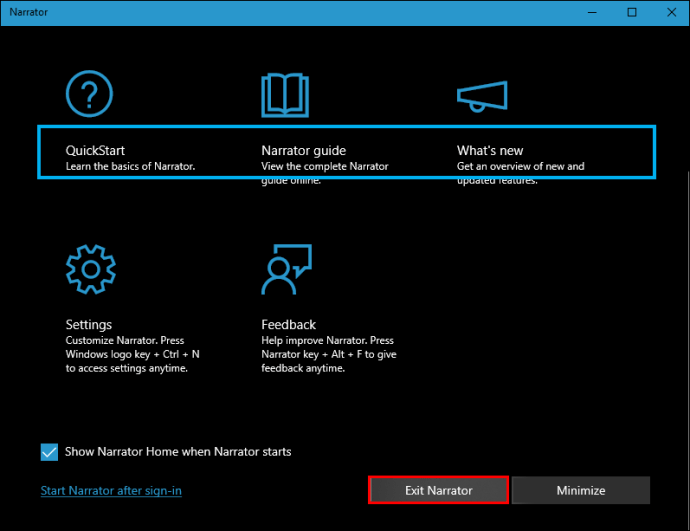
- Ali pa pritisnite "X" v zgornjem desnem kotu.
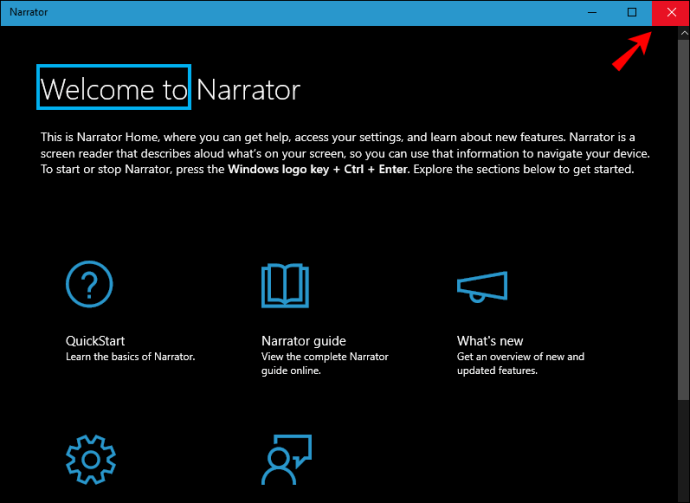
Zaprite Pripovedovalec iz opravilne vrstice
- Poiščite ikono Pripovedovalca v opravilni vrstici.
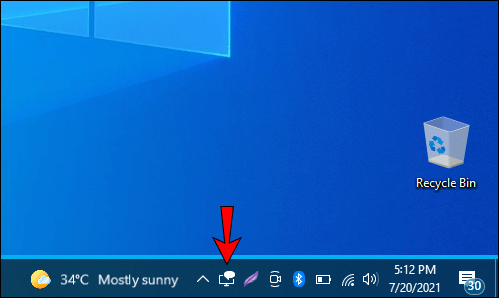
- Z desno miškino tipko kliknite ikono.
- Tapnite »Izklopi pripovedovalca«.
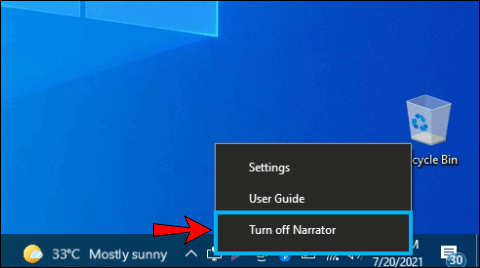
Uporabite nastavitve sistema Windows
Pripovedovalca lahko izklopite tudi v nastavitvah sistema Windows:
- Odprite meni Start.

- Tapnite »Nastavitve«.
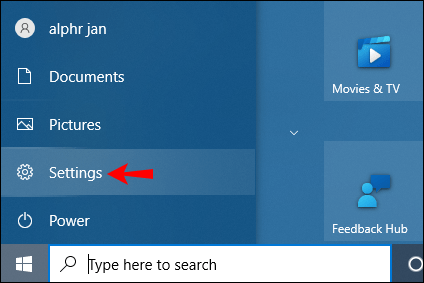
- Tapnite »Enostavnost dostopa«.
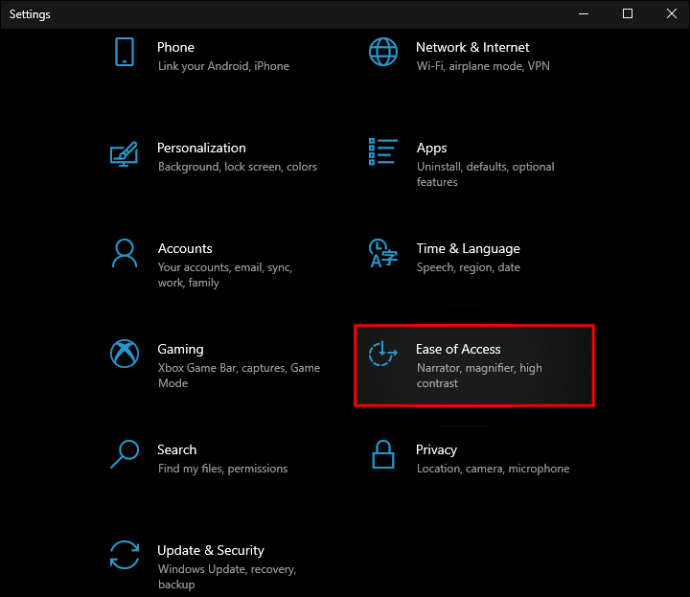
- Tapnite »Pripovedovalec«.
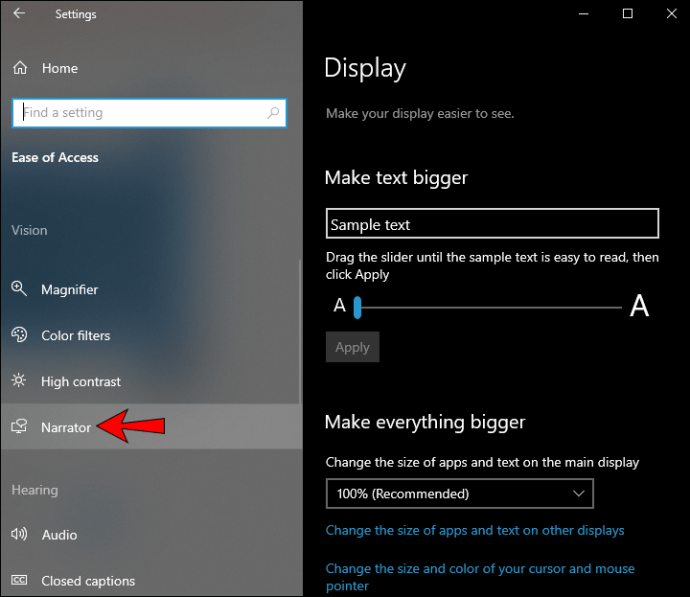
- S preklopnim gumbom izklopite pripovedovalca.

Uporabite upravitelja opravil
Če želite z upraviteljem opravil izklopiti pripovedovalca, sledite tem korakom:
- Odprite meni Start.

- Začnite vnašati »Upravitelj opravil« in ga odprite.
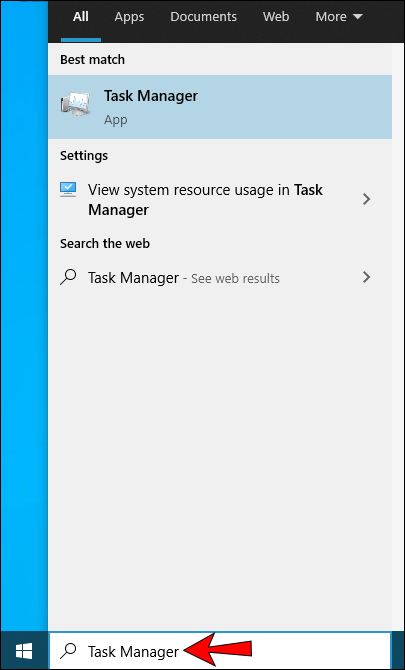
- Poiščite »Bralnik zaslona« v razdelku »Naloge v ozadju«.
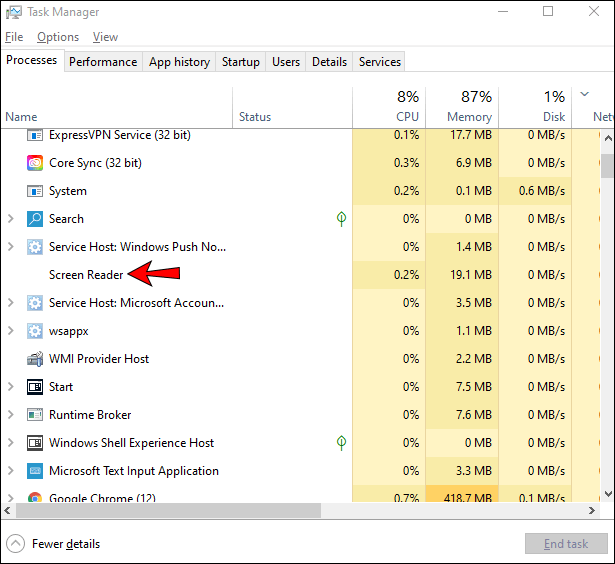
- Z desno miškino tipko kliknite nanjo in tapnite »Končaj opravilo«.
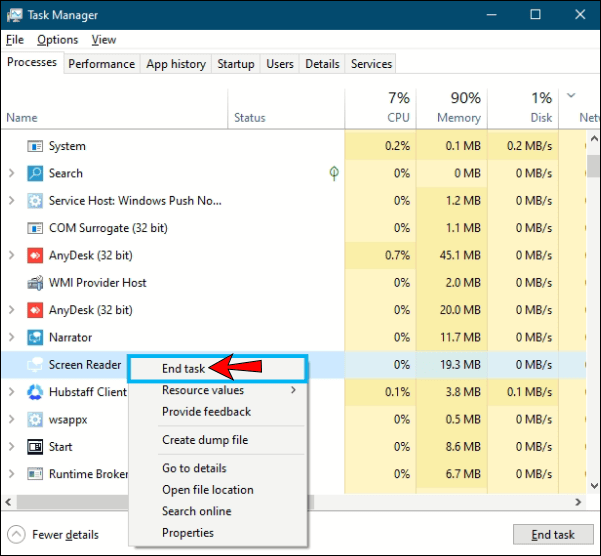
Dodatna pogosta vprašanja
Kako se prepričam, da je pripovedovalec za vedno onemogočen?
Če ste nastavili, da se Pripovedovalec samodejno vklopi vsakič, ko zaženete računalnik, boste morali iti v nastavitve Pripovedovalca, da onemogočite to možnost.
1. Odprite meni Start.

2. Tapnite »Nastavitve«.
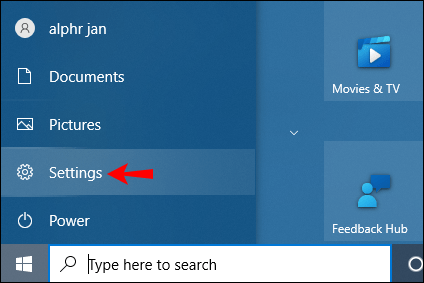
3. Tapnite »Enostavnost dostopa«.
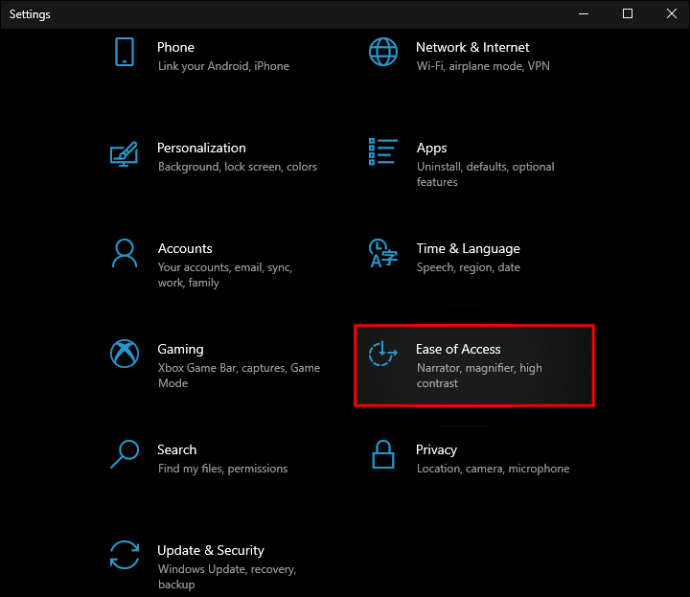
4. Tapnite »Pripovedovalec«.
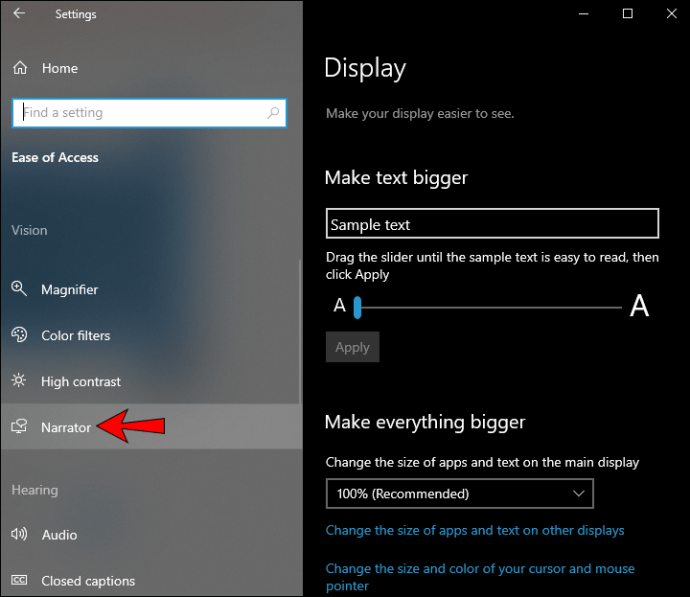
5. V razdelku »Možnosti zagona« poiščite »Začni pripovedovalca po vpisu zame« in/ali »Začni pripovedovalca po prijavi za vse«.

6. Počistite potrditveno polje »Zaženi pripovedovalca po vpisu zame«, če ga želite onemogočiti samo za svoj račun, ali ga počistite pri »Začni pripovedovalca po prijavi za vse«, če ga želite onemogočiti v računalniku popolnoma.

Prej kot slej s pripovedovalcem
Pripovedovalec je odlično brezplačno orodje za vsakogar, ki lahko hitro prebere vse na zaslonu. S pomočjo številnih bližnjic in možnosti se lahko preprosto pomikate po besedilu, spletni strani ali aplikaciji. Lahko ga celo prilagodite po svojih željah. Če ste iskali vrhunsko aplikacijo za branje zaslona, upamo, da vam je ta vodnik pomagal.
Ste že kdaj uporabljali aplikacijo za branje zaslona? Povejte nam v spodnjem razdelku za komentarje.